这篇文章为各位带来的内容是QQ怎么设置自定义撤回消息后缀相关的,对此感兴趣的用户可以去下文看看QQ设置自定义撤回消息后缀的方法步骤。
QQ怎么设置自定义撤回消息后缀 QQ设置自定义撤回消息后缀的方法

将手机QQ升级最新版本后,点击左上方的头像进入。
进入后,选择左下方的设置图标。
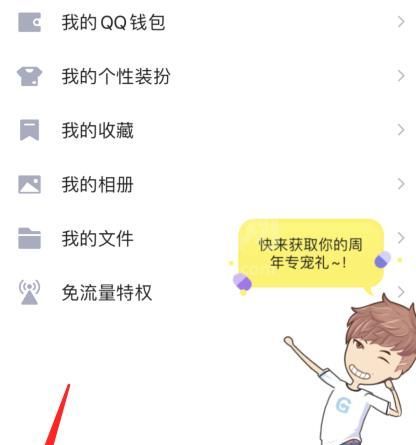
进入设置界面后,点击【消息通知】的选项。
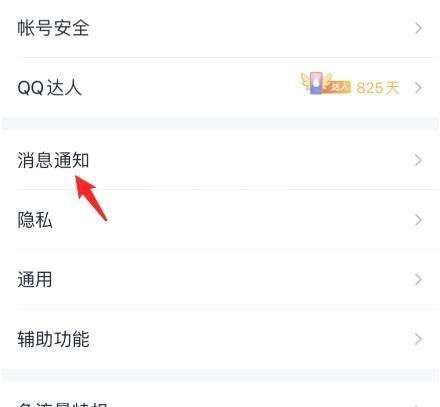
点击后,选择【撤回消息设置】的选项进入。
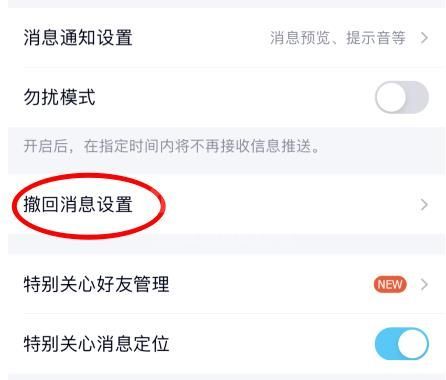
进入后,可以看到撤回消息的自定义内容,会员可以选择更多,点击勾选需要设置的内容。
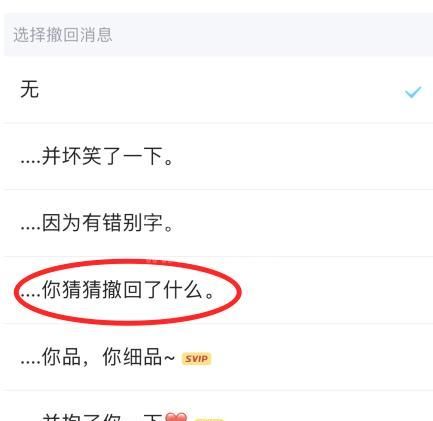
勾选后,就可以设置自定义撤回消息。在上方可以预览的效果。
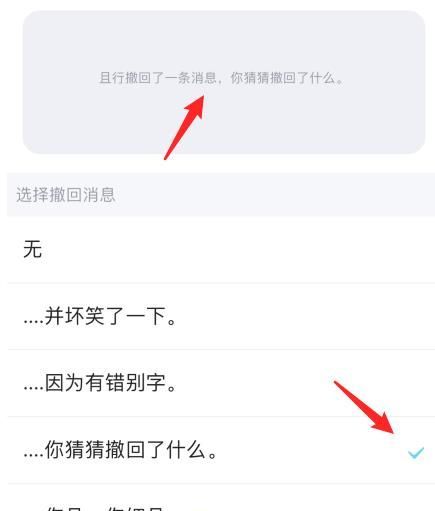
之后,在撤回消息时,就会显示自定义的撤回消息内容。
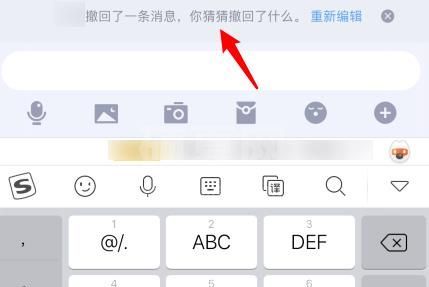
根据上文为你们讲解QQ设置自定义撤回消息后缀的方法,你们是不是都学会啦!